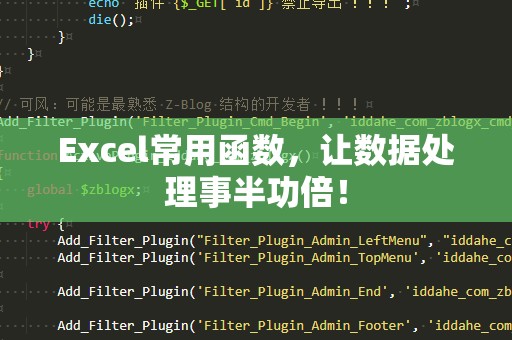作为Excel最常用的函数之一,SUMIF函数能够根据给定的条件快速求和,广泛应用于财务报表、销售统计、数据分析等多个场合。许多刚接触Excel的用户可能会对SUMIF的三个参数感到迷茫:“这三个参数到底该填什么呢?”今天,我们将详细解析SUMIF函数的三个参数,让你不再困惑,轻松驾驭这个强大的工具。
1.SUMIF函数简介

让我们简单了解一下SUMIF函数的结构。SUMIF函数的基本语法如下:
SUMIF(range,criteria,[sum_range])
range:需要应用条件的单元格区域。
criteria:用于判断的条件,可以是数值、文本、表达式或对比运算符。
sum_range(可选):如果你希望根据条件对另一组单元格进行求和,填入该区域。如果不填,Excel会默认对“range”范围中的单元格进行求和。
看到这里,大家是不是觉得有些复杂?别担心,接下来的内容会帮助你清楚理解每个参数该如何填写。
2.第一个参数:range(条件判断区域)
SUMIF函数的第一个参数是range,即你希望应用条件进行筛选的数据区域。这个范围中的每个单元格都会与条件进行比较。例如,如果你想根据销售额来筛选并求和,那这个范围可能是存储销售额数据的列。
举个例子,假设你有一个销售数据表,A列是销售人员的名字,B列是他们的销售额。你可以使用SUMIF函数,选择A列作为range,B列作为求和区域,来计算某个销售人员的销售总额。
示例1:
=SUMIF(A2:A10,"李明",B2:B10)
在这个例子中,A2:A10是条件判断区域,Excel会检查A列中是否有"李明"这个名字。如果有,则求和对应B列(销售额)的值。
3.第二个参数:criteria(条件)
第二个参数是criteria,它是一个用来对数据进行筛选的条件。条件可以是各种不同的类型:
数值:例如,">1000",表示筛选大于1000的数字。
文本:例如,"李明",表示筛选名字为“李明”的数据。
表达式:例如,"<>0",表示筛选所有不等于0的数字。
示例2:
=SUMIF(B2:B10,">1000",C2:C10)
这个公式表示,如果B列的值大于1000,则对C列的值进行求和。注意,条件可以使用比较运算符,如大于(>)、小于(<)、等于(=)等。如果条件包含文字,可以使用双引号括起来。
4.第三个参数:sum_range(求和区域)
第三个参数是sum_range,它是一个可选参数。如果你希望根据条件对某个区域进行求和,可以填入该区域。如果不填,Excel将默认对第一个参数所指定的range区域进行求和。
示例3:
=SUMIF(A2:A10,"李明",B2:B10)
在这个例子中,A2:A10是条件判断区域,"李明"是筛选条件,而B2:B10是求和区域。也就是说,Excel会检查A列中是否有“李明”这个名字,如果有,则求和对应B列中的数据。
如果不指定sum_range,即只填写前两个参数,Excel会自动对range区域的数值进行求和,前提是这个区域包含数字。
示例4:
=SUMIF(A2:A10,"李明")
这里的公式表示,如果A列中有“李明”,就对A列的数字进行求和。由于没有指定第三个参数,Excel会直接对A列中的数值进行求和。
通过这三个参数的填充,你可以轻松完成基于条件的求和操作。我们将继续探讨一些常见的使用技巧,帮助你更高效地掌握SUMIF函数。
5.SUMIF函数的高级用法
了解了SUMIF函数的基本用法后,你可能会想知道一些更加实用的技巧,来提高数据处理的效率。我们将分享几个高级技巧,帮助你更加得心应手地运用SUMIF函数。
5.1多条件求和:结合SUMIFS函数
如果你需要根据多个条件来进行求和,那么SUMIF函数就不够用了。这个时候,SUMIFS函数可以派上用场。SUMIFS函数是SUMIF的升级版,它可以处理多个条件。
SUMIFS函数的语法如下:
SUMIFS(sum_range,criteria_range1,criteria1,[criteria_range2,criteria2],...)
它与SUMIF的区别在于,第一个参数sumrange仍然是要求和的区域,而其后的每一组criteriarange和criteria分别是条件区域和条件。
示例5:
=SUMIFS(C2:C10,A2:A10,"李明",B2:B10,">1000")
这个公式表示:如果A列为“李明”且B列的值大于1000,则求和C列的值。通过使用SUMIFS,你可以同时应用多个条件来进行精确的求和。
5.2使用通配符模糊匹配
SUMIF函数还支持使用通配符进行模糊匹配,这样可以更加灵活地处理文本数据。
*:代表任意多个字符。例如,"李*"表示所有以“李”字开头的名字。
?:代表任意一个字符。例如,"李??"表示所有包含“李”和两个字符的名字。
示例6:
=SUMIF(A2:A10,"李*",B2:B10)
这个公式表示:如果A列的名字以“李”字开头,则求和对应的B列值。使用通配符,可以更加高效地处理不完全匹配的数据。
5.3处理日期和时间
在实际工作中,日期和时间数据的处理尤为重要。SUMIF函数同样可以与日期进行结合,进行基于时间范围的求和。
示例7:
=SUMIF(B2:B10,">=2025-01-01",C2:C10)
这个公式表示:如果B列的日期大于或等于2025年1月1日,则求和C列的值。在日期处理时,你只需要确保日期格式正确,Excel会根据条件进行筛选。
6.常见错误和解决方法
使用SUMIF函数时,遇到一些常见的错误是不可避免的。我们为你总结了几个常见的错误及其解决方法,帮助你快速排除故障。
6.1错误1:条件区域和求和区域不匹配
有时,用户会不小心选择了不同长度的条件区域和求和区域。比如条件区域有10行,而求和区域只有5行。这样会导致错误,Excel无***确计算。
解决方法:确保条件区域和求和区域的行数或列数一致。
6.2错误2:条件使用了错误的格式
如果你的条件是数字或者日期,确保它们的格式正确。如果条件设置成了文本格式,Excel可能无***确识别。
解决方法:检查条件的格式,确保数字或日期以正确的方式输入。
通过掌握以上技巧和使用方法,您可以更高效地使用SUMIF函数来处理工作中的数据分析问题。无论是简单的单条件求和,还是复杂的多条件筛选,SUMIF都能帮助你轻松应对。在实际操作中,掌握这些技巧不仅能提升你的工作效率,也能让你在数据处理中游刃有余。如果你在实际操作中遇到任何问题,随时欢迎回来看这篇教程,或向Excel高手请教。